Redis 시작하기 - Jupyter Notebook 설치
Jupyter Notebook을 이용하여 Redis를 실습할 수 있는 환경을 구성합니다.
Setup Redis on Docker
설치형 redis를 하지않고 학습용으로 최적의 환경인 docker를 사용하여 간단히 Redis를 실행합니다. 아래의 docker-compose.yaml 파일을 작성하고 작성된 폴더위치에서 다음과 같이 docker-compose를 실행하여 redis를 실행합니다. 그러면 redis docker image를 pull 받아서 background로 실행합니다.
version: '3.7'
services:
redis:
image: redis:alpine
command: redis-server --port 6379
container_name: redis
labels:
- "name=redis"
- "mode=standalone"
ports:
- 6379:6379
Run redis
docker-compose 를 사용하여 redis를 실행합니다.
docker-compose up -d
Setup Jupyter using Docker
Jupyter notebook을 이용하여 GUI 환경에서 Python을 이용하여 Redis를 실습할 수 있습니다.
아래의 링크를 통해 Jupyter Notebook을 docker-compose 파일을 작성하고 아래와 같이 실행합니다.
docker-compose up -d
docker logs -f jupyter
브라우저에서 http://localhost:0000 으로 접속하면 패스워드 변경화면이 나타납니다.
위에서 docker log에서 token 값을 확인 후
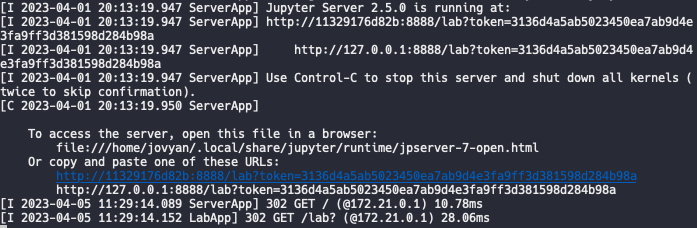
아래와 같이 token값을 입력하고 패스워드를 입력하고 Log in and set new password 버튼을 클릭합니다.

Jupyter Home 화면이 아래와 같이 출력됩니다.
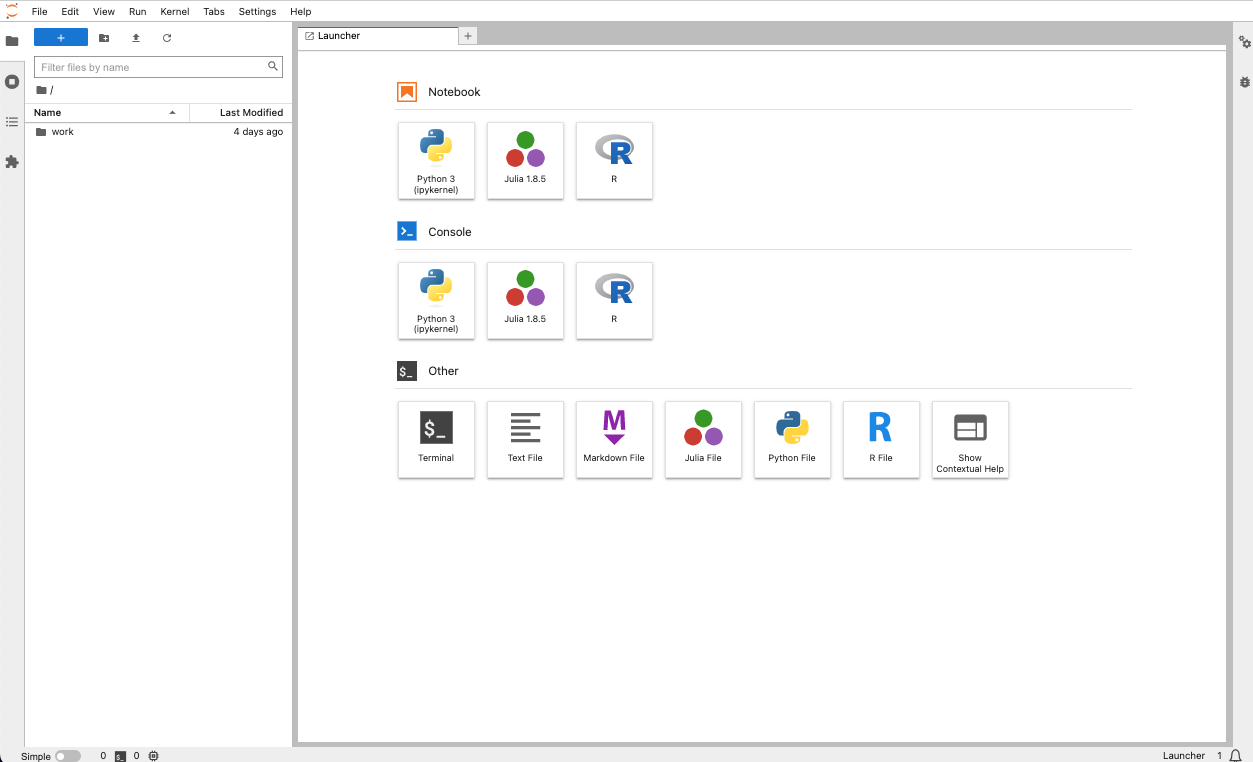
Notebook category에서 python3를 선택합니다.
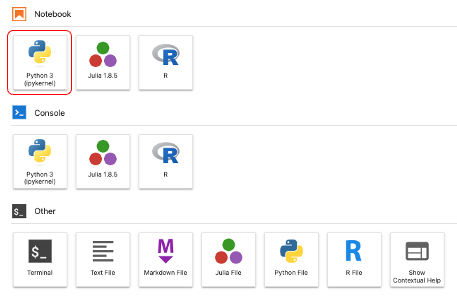
python에서 redis를 연결하기 위해 redis-py module을 설치해야 합니다. 다음과 같이 notebook에 입력하고 실행버튼을 클릭하여 redis-py module을 설치합니다.
!pip install redis
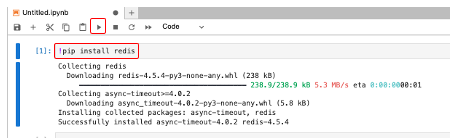
댓글남기기